Kaip išspręsti klaidą „Igfxem.exe programos klaida: atminties nepavyko perskaityti“ (08.30.25)
Klaidos „Windows“ įrenginiuose yra gana dažnos. Nors kai kuriuos iš jų galima lengvai išspręsti greitai paleidus iš naujo, kiti yra paslaptingi ir iš tikrųjų nepateikia pakankamai informacijos apie jų atsiradimo priežastis.
Bet nesijaudinkite. Šiame straipsnyje aptarsime vieną klaidos pranešimą, kuris gali atsirasti „Windows“ įrenginiuose: klaida „Igfxem.exe programos klaida: atminties nepavyko perskaityti“.
Kad galėtume geriau suprasti „Igfxem. „exe Application Error: The Memory Could Not Read Read“ klaida sistemoje „Windows“. Pirmiausia sužinokime, kas yra failas „Igfxem.exe“ ir ką jis užprogramuotas?
Kas yra „Igfxem.exe“?„Intel Graphics Executable“ Pagrindinis modulis arba failo modulis „Igfxem.exe“ yra „Intel“ bendrosios vartotojo sąsajos komponentas. Tai reiškia, kad jis nėra susijęs su pagrindiniais „Windows“ operacinės sistemos procesais. Jis paprastai naudojamas nešiojamuosiuose įrenginiuose, pvz., Nešiojamuose kompiuteriuose, ir veikia kaip nuolatinė ekrano skiriamoji geba.
„Pro“ patarimas: nuskaitykite savo kompiuterį, ar nėra našumo problemų, šiukšlių failų, kenksmingų programų ir saugos grėsmių
, kurios gali sukelti sistemos problemų arba sulėtinti našumą.
Specialus pasiūlymas. Apie „Outbyte“ pašalinkite instrukcijas, EULA, privatumo politiką.
Kaip ir kitus EXE failus, failą „Igfxem.exe“ galima naudoti norint nuslėpti ar užmaskuoti kenkėjiškus subjektus. Todėl antivirusiniai sprendimai pažymi failą kaip pavojų saugumui. Taip pat gali būti mesti klaidų pranešimai, pvz., „Igfxem.exe programos klaida: atminties nepavyko perskaityti“.
Ar „Igfxem.exe“ failas gali kelti saugumo grėsmę?Nors nėra konkretaus atvejo ar tyrimo įrodyta, kad failas „Igfxem.exe“ yra kenkėjiškas objektas, kibernetinio saugumo ekspertai visada pataria „Windows“ vartotojams būti atsargiems, nes kibernetiniai nusikaltėliai specialiai taiko vykdomuosius failus, kad saugos skaitytuvai nepažymėtų jų kenkėjiškų programų kaip grėsmės.
Vienas iš būdų įsitikinti, kad turite reikalų su teisėtu Igfxem.exe failu, yra patikrinti jo vietą. Norėdami tai padaryti, atidarykite užduočių tvarkyklę paspausdami klavišus Ctrl + Shift + ESC , eikite į skirtuką Procesai ir raskite Igfxem.exe > procesas. Po to dešiniuoju pelės mygtuku spustelėkite jį ir pasirinkite Atidaryti failo vietą .
Jei pateksite į kitą vietą nei C: \ Windows \ System32 \ Igfxem.exe, tada tikėtina, kad turite reikalų su kenkėjiškų programų objektu.
Be kenkėjiškų subjektų, yra daugybė kitų priežasčių, kodėl „Windows“ vartotojas susidurs su tokiomis problemomis kaip „Igfxem.exe programos klaida: atmintis Nepavyko perskaityti “klaida. Žemiau jais pasidalinsime.
Kas sukelia klaidą „Igfxem.exe programos klaida: atminties nepavyko perskaityti“?Klaidos pranešimas „Igfxem.exe programos klaida: atminties nepavyko perskaityti“ gali būti nedažnas, tačiau mums pavyko sudaryti galimų šios klaidos veiksnių sąrašą.
- Pasenusi grafikos plokštės tvarkyklė - vienas galimas kaltininkas, sukeliantis šią klaidą, yra pasenusi vaizdo plokštės tvarkyklė. Akivaizdu, kad geriausias sprendimas šiuo atveju yra tiesiog atnaujinti tvarkyklę į naujausią versiją.
- Nepastovi grafikos plokštės tvarkyklė - dar vienas kaltininkas, galintis sukelti šią klaidą, yra nestabilus. grafikos plokštės tvarkyklė. Tam jums tereikia grąžinti įrenginio tvarkyklę į anksčiau veikusią būseną, o klaida turėtų nebelikti.
- Viruso infekcija - kaip ir kiti EXE failai, kibernetiniai nusikaltėliai gali naudoti failą Igfxem.exe, kad užmaskuotų kenkėjiškų programų subjektus ir virusus. Kai tai atsitiks, nesąmoningas vartotojas gali susidurti su klaidos pranešimu „Igfxem.exe programos klaida: atminties nepavyko perskaityti“. Norėdami tai išspręsti, atsisiųskite, įdiekite ir paleiskite kenkėjiškų programų nuskaitymą.
Kaip minėta aukščiau, šį klaidos pranešimą gali sukelti pasenusi grafikos įrenginio tvarkyklė. Taigi, norėdami atmesti šią galimybę, pabandykite atnaujinti grafikos tvarkyklę atlikdami šiuos veiksmus: 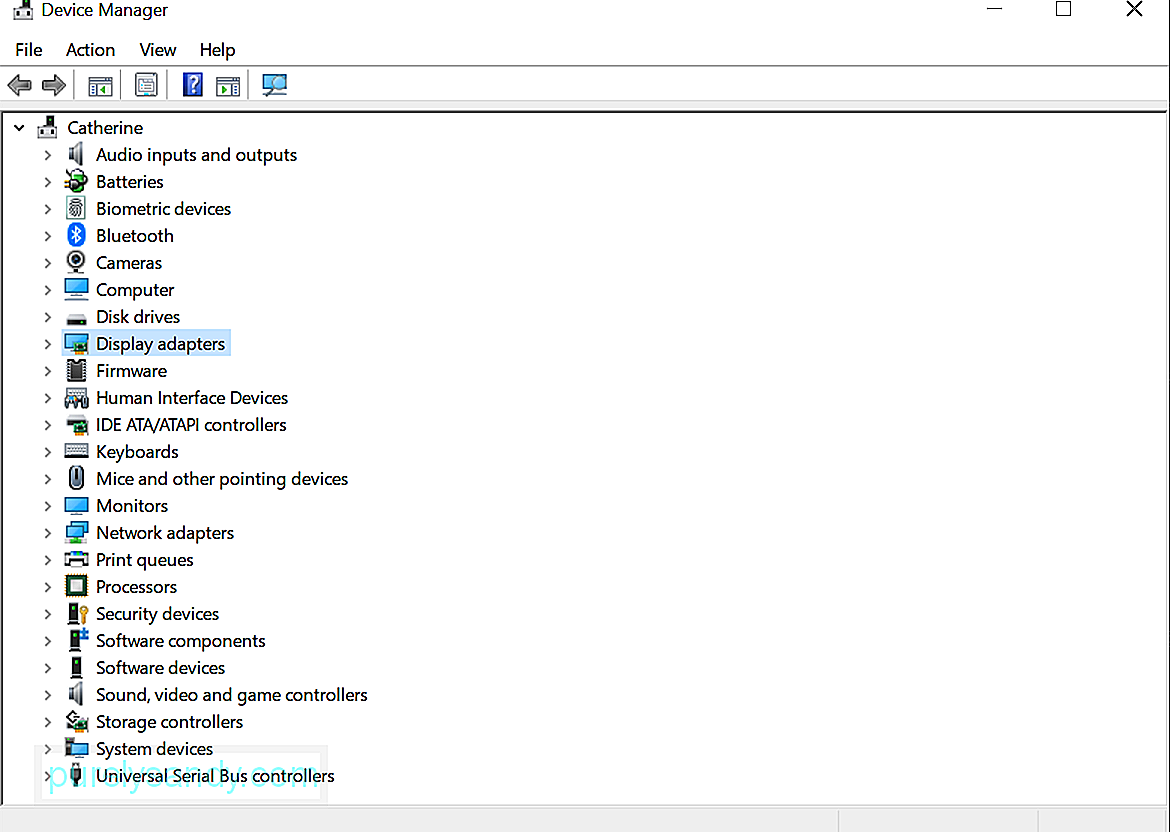
Jei nesate tikri dėl savo techninių įgūdžių ir norite atnaujinti įrenginio tvarkyklę, šis sprendimas jums yra geriausias. Viskas, ką jums reikia padaryti, tai įdiegti patikimo įrenginio tvarkyklės atnaujinimo įrankį ir leisti jam atlikti savo darbą už jus. 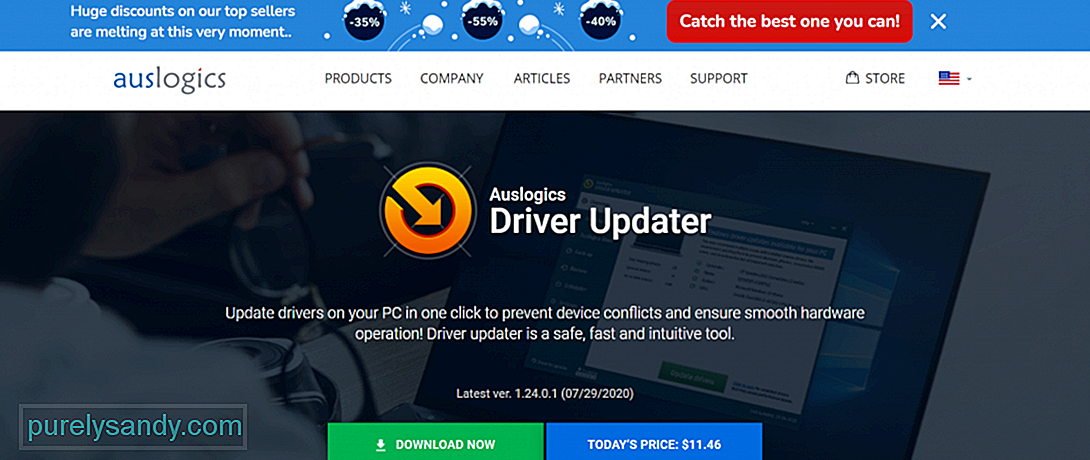
Vienas rekomenduojamų įrenginio tvarkyklių atnaujinimo įrankių yra „Auslogics“ tvarkyklių atnaujinimo įrankis . Šis saugus, intuityvus ir greitas įrankis gali atnaujinti kompiuterio tvarkykles vos vienu paspaudimu. Be to, tai užkerta kelią suderinamumo problemoms ir garantuoja sklandų aparatūros veikimą. Kai įdiegsite jį į savo įrenginį, jis nuskaitys jūsų kompiuterį dėl galimų tvarkyklių problemų. Po to jis sugeneruos ataskaitą, kurioje bus dingusių arba pasenusių tvarkyklių sąrašas. Galiausiai tai suteiks galimybę atnaujinti pažymėtas tvarkykles į naujausias gamintojo rekomenduojamas versijas.
3 sprendimas: įdiekite įrenginio tvarkyklę rankiniu būdu.Kitas galimas klaidos pranešimo „Igfxem.exe programos klaida: atminties nepavyko nuskaityti“ sprendimas yra rankiniu būdu įdiegti grafikos tvarkyklę. Norėdami tai padaryti, turite patikrinti savo „Intel“ vaizdo plokštės modelį ir rasti tą tvarkyklę oficialioje „Intel“ svetainėje. Bet prieš eidami į svetainę įsitikinkite, kad pašalinote savo grafikos plokštę, kol jūsų internetas yra išjungtas. Taip pat įsitikinkite, kad tai atlikę jau perkraunate įrenginį.
Patvirtinę, kad atlikote abu veiksmus, tęskite tvarkyklę rankiniu būdu:
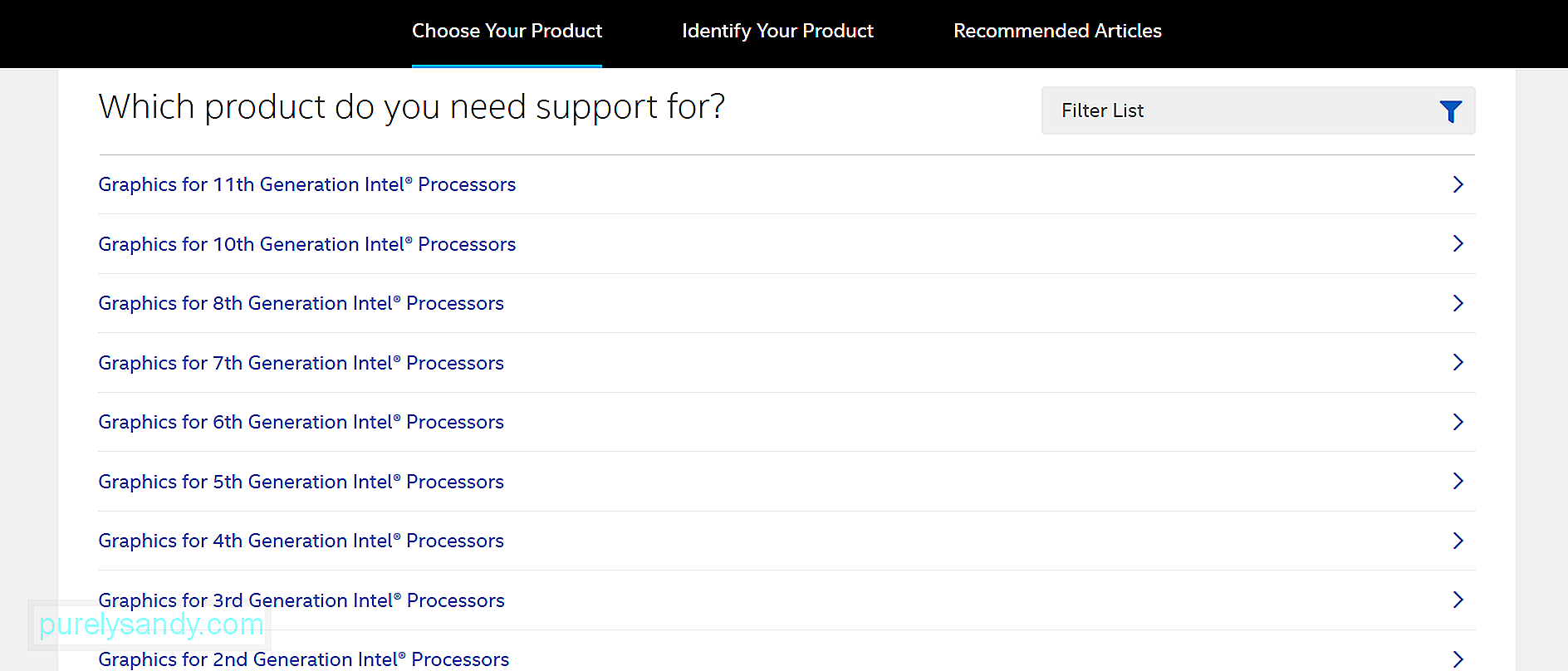
Kartais „Intel“ išleidžia įrenginio tvarkyklės naujinius, kurie vis dar nestabilūs, vadinasi, vis dar yra klaidų ir problemų, kurias reikia išspręsti. Jei įdiegiate nestabilią tvarkyklės versiją, greičiausiai susidursite su klaida.
Norėdami išspręsti šią problemą, pabandykite grąžinti vaizdo plokštės tvarkyklę į stabilesnę versiją. Tiesiog atlikite šiuos veiksmus:
Galiausiai galite atlikti antivirusinę nuskaitymą, kad atmestumėte galimybę, jog virusas ar kenkėjiškos programos objektas sukelia klaidos pranešimą.
Jūs galite dviem būdais paleisti antivirusinę programą. nuskaitymas: rankinis arba automatinis. Rankinis metodas apima integruoto saugos paketo naudojimą „Windows“ įrenginiuose: „Windows Defender“ . Kita vertus, automatinis metodas apima kito antivirusinio sprendimo naudojimą. Nors galite pasirinkti bet kurį iš šių dviejų, siūlome atlikti abu veiksmus, kad pasiektumėte geriausių rezultatų.
Norėdami paleisti antivirusinę programą naudodami „Windows Defender“, atlikite šiuos veiksmus:
Jei norite naudoti kitą antivirusinę programą, procesas yra daugmaž toks pats. Tiesiog norėdami nuskaityti, pirmiausia turite atsisiųsti ir įdiegti trečiosios šalies antivirusinį sprendimą.
SantraukaViskas! Mes pasidalijome penkiais būdais, kaip išspręsti klaidos pranešimą „Igfxem.exe programos klaida: atminties nepavyko perskaityti“. Tikiuosi, kad vienas iš jų padėjo. Jei šiuo metu klaida vis tiek atsiranda, nedvejodami kreipkitės pagalbos į „Intel“ palaikymo komandą. Jie turėtų galėti pateikti jums labiau pritaikytą sprendimą.
Taip pat galite pristatyti nešiojamąjį kompiuterį į įgaliotą techninės priežiūros centrą, ypač jei jam vis dar taikoma garantija. Technikai gali patikrinti jūsų įrenginį ir pataisyti.
Jei norite sužinoti daugiau arba vis dar turite klausimų, nedvejodami pakomentuokite toliau.
"YouTube" vaizdo įrašas: Kaip išspręsti klaidą „Igfxem.exe programos klaida: atminties nepavyko perskaityti“
08, 2025

